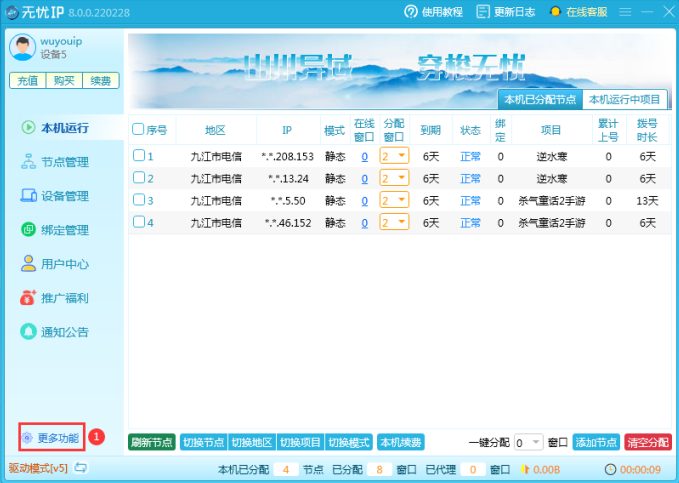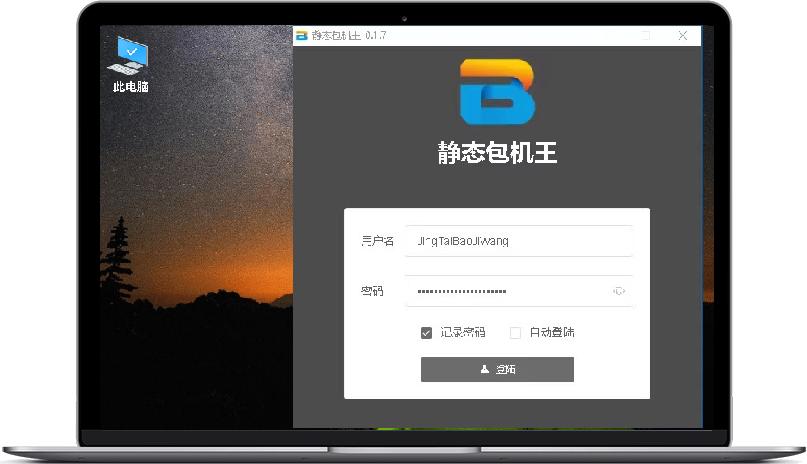无忧加速器 无忧IP 无忧单窗口单IP使用教程
无忧加速器使用教程:
点击注册账号,一个账号可以同时登录多台设备,无需注册多个账号;
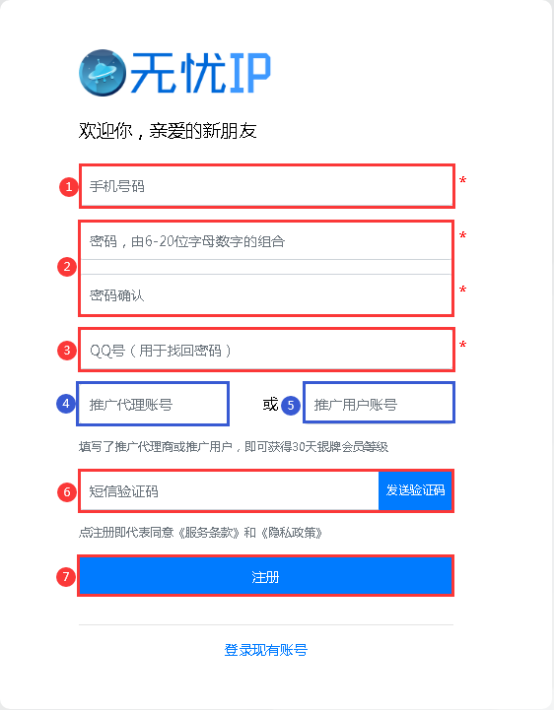
1. 输入手机号。注:(输入的手机号就是您之后的无忧ip账号)
2. 输入密码再次确认输入密码;
3. 输入真实常用的QQ号,方便之后忘记密码找回。
4. 代理绑定。10252561
5. 用户绑定。注:(没有用户可不填写)
6. 点击发送验证码,手机短信立马会收到验证码,按手机短信上的数字输入即可。
7. 点击注册,无忧账号就创建成功了。
金币充值:
充值的方式有两种
一. 联系代理商充值(点击客户端右上角在线客服,弹出窗口后点击联系代理),提供无忧账号,微信或者支付宝转给代理商。
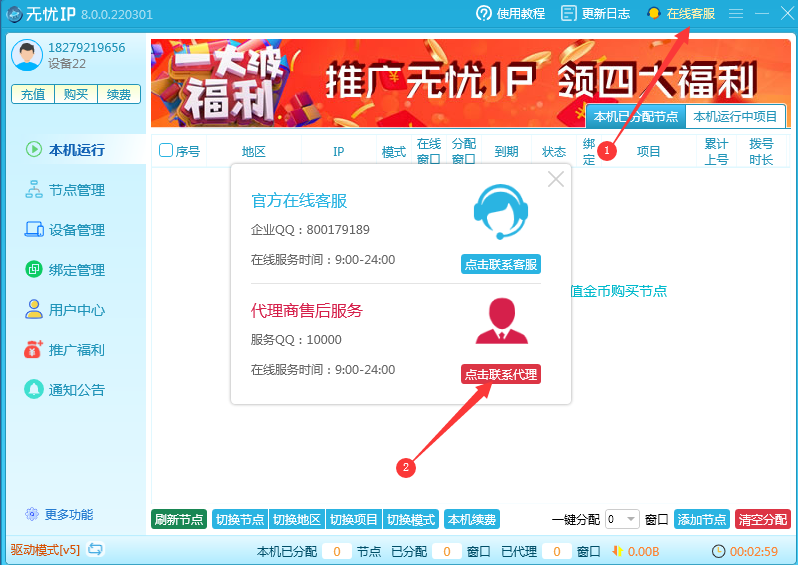
二. 用户中心自助充值(客户端左上角点击充值自动跳转用户中心)
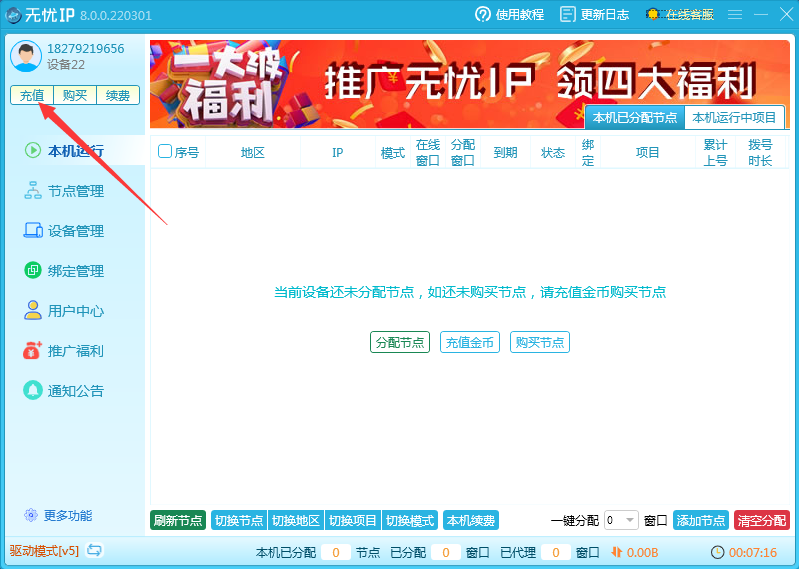
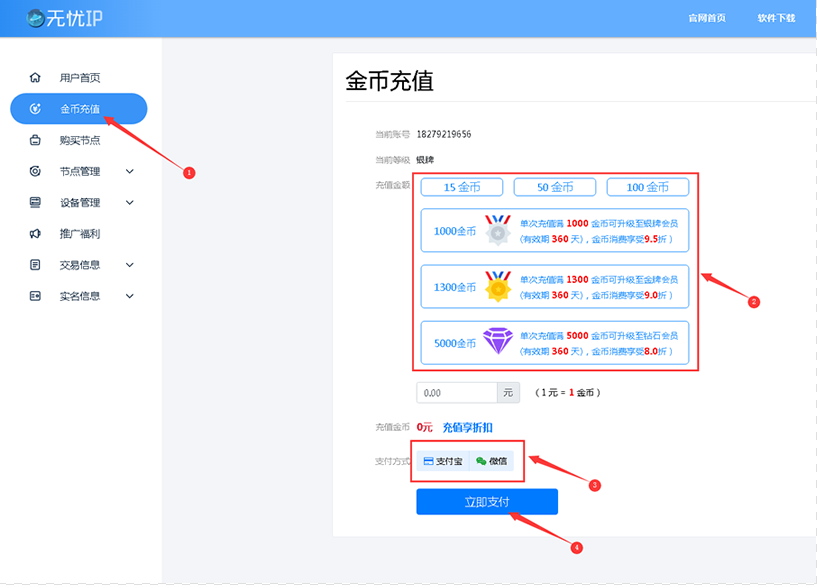
1. 点击金币充值;
2. 选择固定充值金额,也可以手动输入充值金额(1元=1金币)
3. 选择支付方式(支付宝或者微信)
4. 点击立即支付后弹出二维码,扫码完成支付;
购买节点:
客户端左上角点击购买,自动跳转到用户中心购买界面;
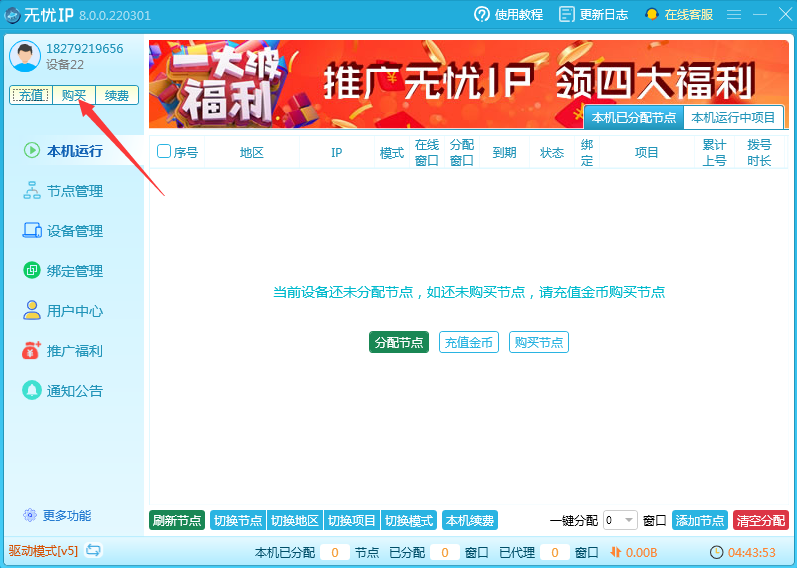

1. 选择设备类型,如果电脑上用或者模拟器上用,就选择电脑端,如果在安卓手机上用就选择安卓端;
2. 选择节点模式:
静态节点:一条节点支持上多个游戏窗口书(游戏账号),家用宽带地区支持10个窗口数,云地区支持6个窗口数,海外地区支持3个窗口数.请根据合理分配上号数量,以达到减少成本和检测的最佳效果。
动态节点:适用于同一个地区更换IP用户,一个节点只能上一个游戏窗口(游戏账号),每次窗口下线后,系统将会从同一地区重新分配一条节点。
3. 购买项目:需要用什么游戏,就输入游戏名称,游戏名称中包含的字或者拼音或者拼音简写都可以.
4. 本地运营商(选择线路推荐)
如果游戏服务器是国外的,选择国际
本地电信:可选择电信或者多线。
本地联通:可选择联通或者多线。
本地移动:选择多线。
其它网络:选择多线。
5. 筛选购买城市和省份,可以忽略。
6. 设置购买区域的节点数量。
7. 选择购买市场.(注:购买90天或者90天以上都会有折扣,这个折扣可以和充值的钻石或金牌或银牌会员的折扣叠加)
8. 选择支付方式,金币支付或点券支付。
9. 点击购买并支付即可。
下载和安装:
1. 点击下载客户端,下载完成双击安装,弹出窗口点击安装;
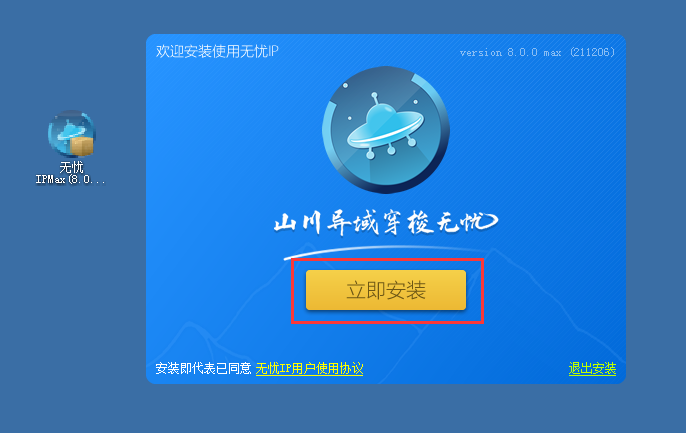
2. 如果这个窗口长时间没有消失,手动点击下重置;
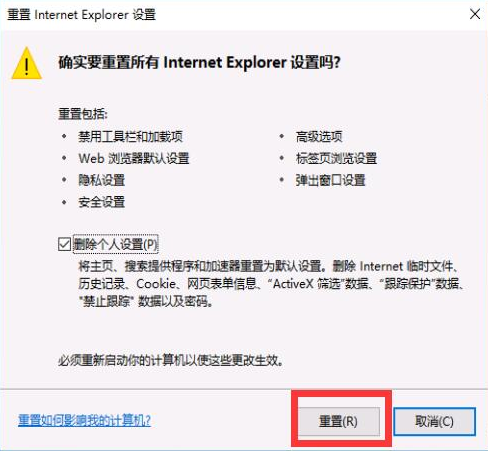
3. 如果出现这个窗口,前面都已经是√了,长时间没有消失,手动点击下关闭;
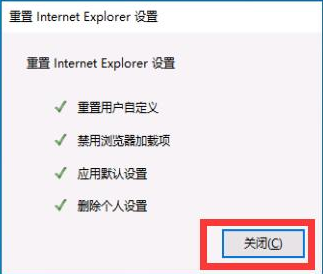
4. 到了这一步,恭喜你,安装成功,点击立即启动即可开始使用。
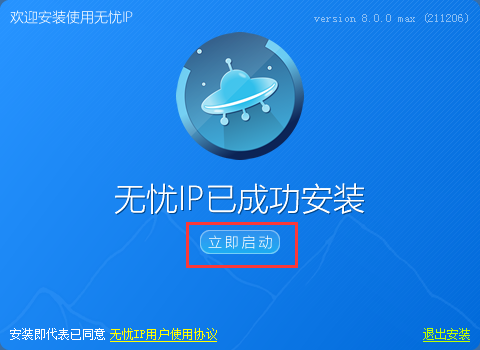
登录无忧:
1. 双击无忧ip启动
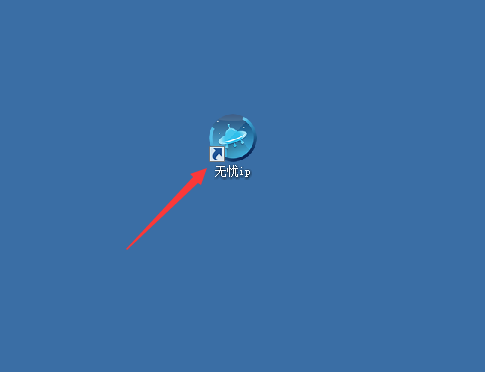
2. 如果计算机不是管理员账户,则右键选择以管理员身份运行
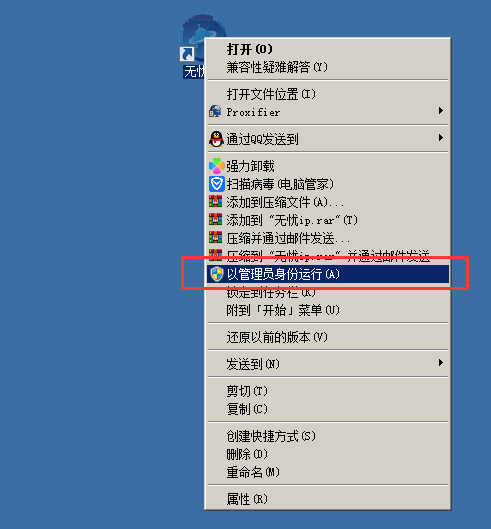
3. 输入账号和密码,点击登录即可(勾选记住密码和自动登录,下次登录无需输入账号密码,启动后直接登录
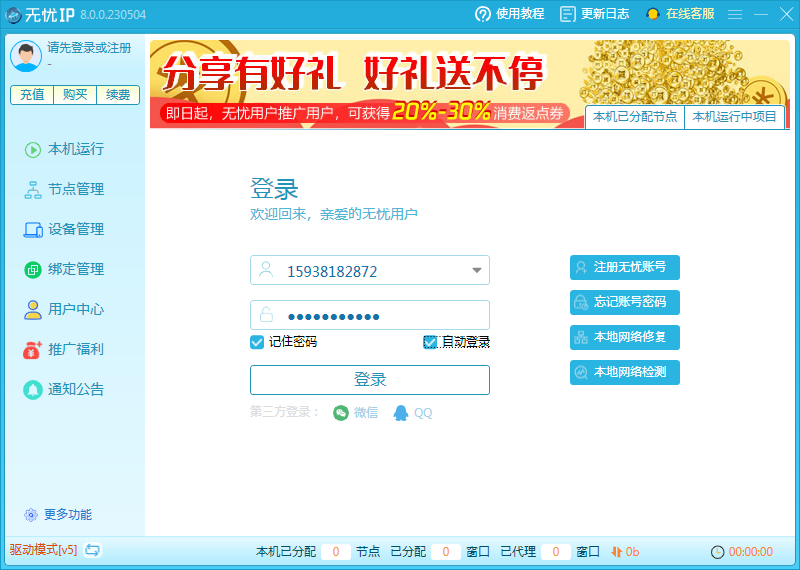
节点分配:
1. 点击节点管理
2. 勾选需要在当前电脑上使用的节点序号
3. 选择需要分配的窗口数
4. 弹出提示,点击确定
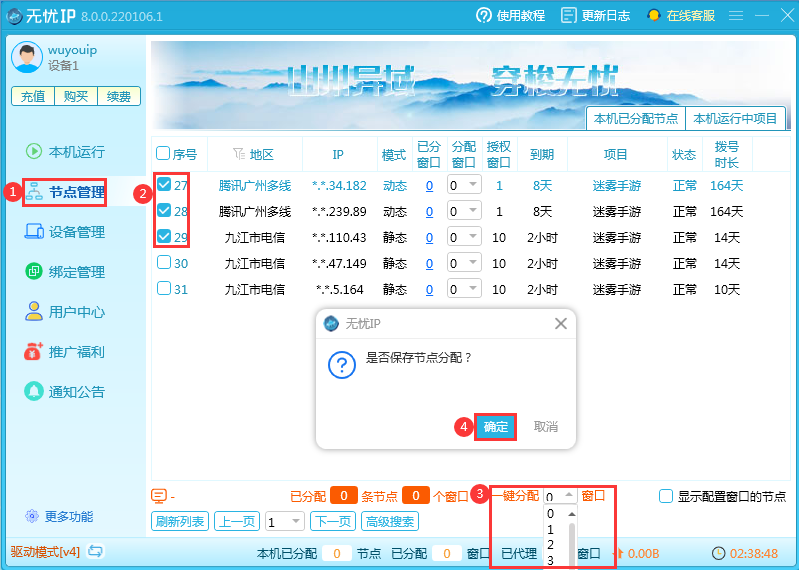
节点续费:
1. 点击本机运行
2. 勾选需要续费的节点
3. 点击本机续费(自动跳转到用户中心续费界面)
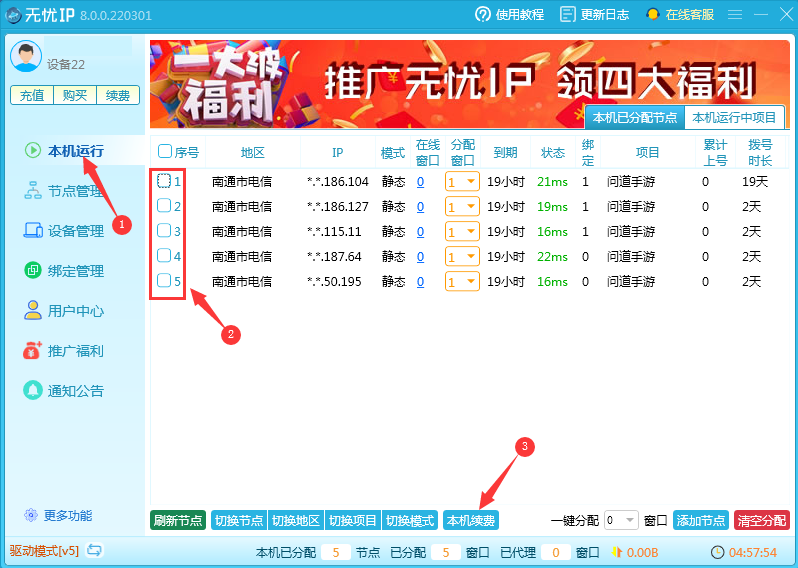
4. 选择续费时长,点击金币支付完成续费。(若金币不足,则先充值金币在续费)
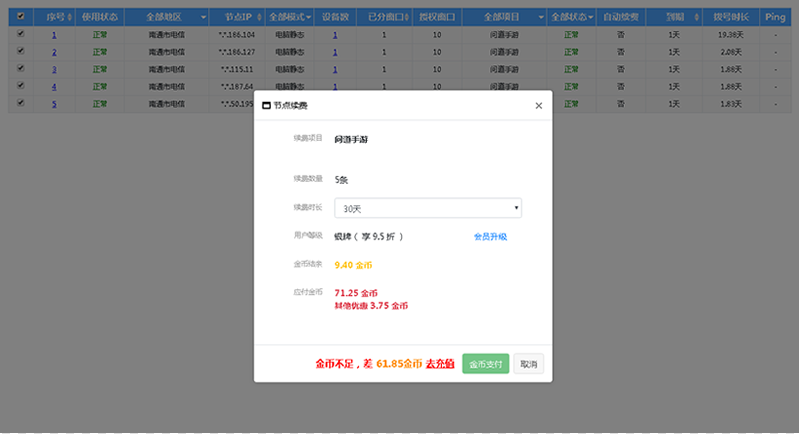
切换节点:
客户端切换:
1. 点击本机运行
2. 单条节点切换,在需要切换的节点上右键选择切换节点
3. 多条节点切换,勾选需要切换的节点
4. 点击切换节点
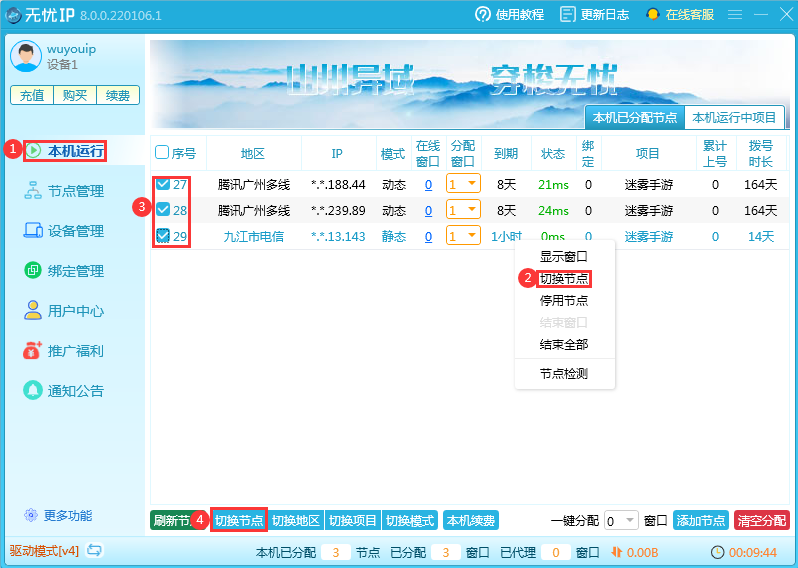
网页切换:
在左上角,找到充值,购买,续费任意点击一个进入用户中心后台。
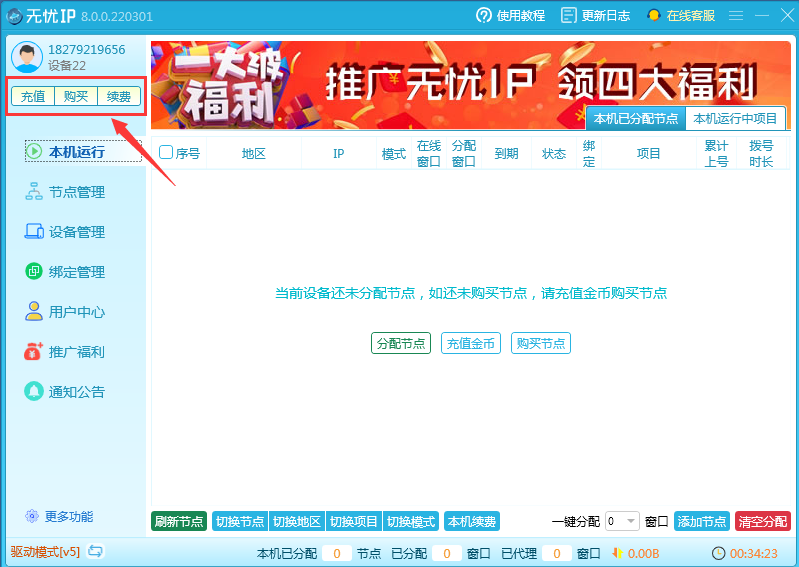
1. 点击节点管理选择可用节点。
2. 勾选需要切换的节点序号。
3. 点击【切换节点】切换成功后,返回客户端即可。
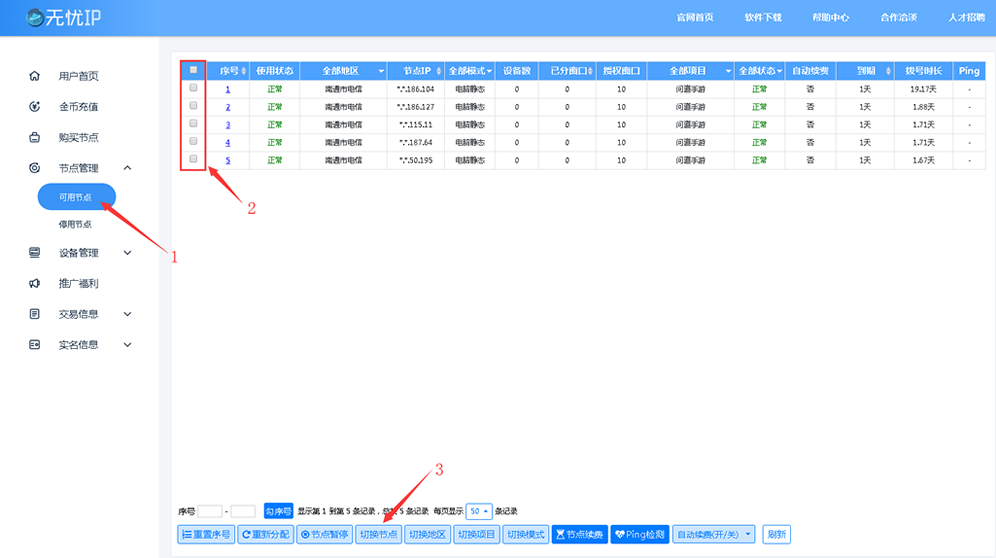
切换地区:
一.客户端操作
1. 选择本机运行
2. 勾选需要切换的节点
3. 点击切换地区,自动跳转到用户中心操作界面
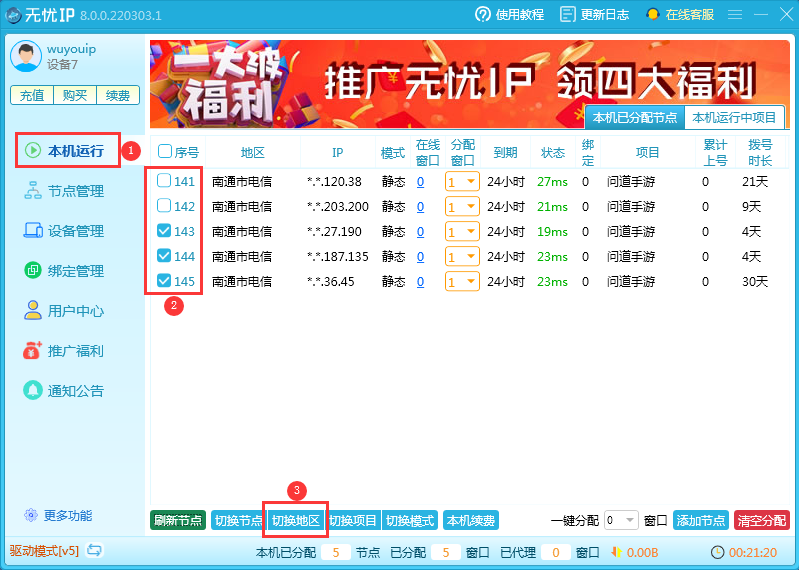
二.网页操作
1. 选择对应的运营商
2. 选择需要切换的地区
3. 点击确定,切换成功后返回客户端点击刷新节点即可
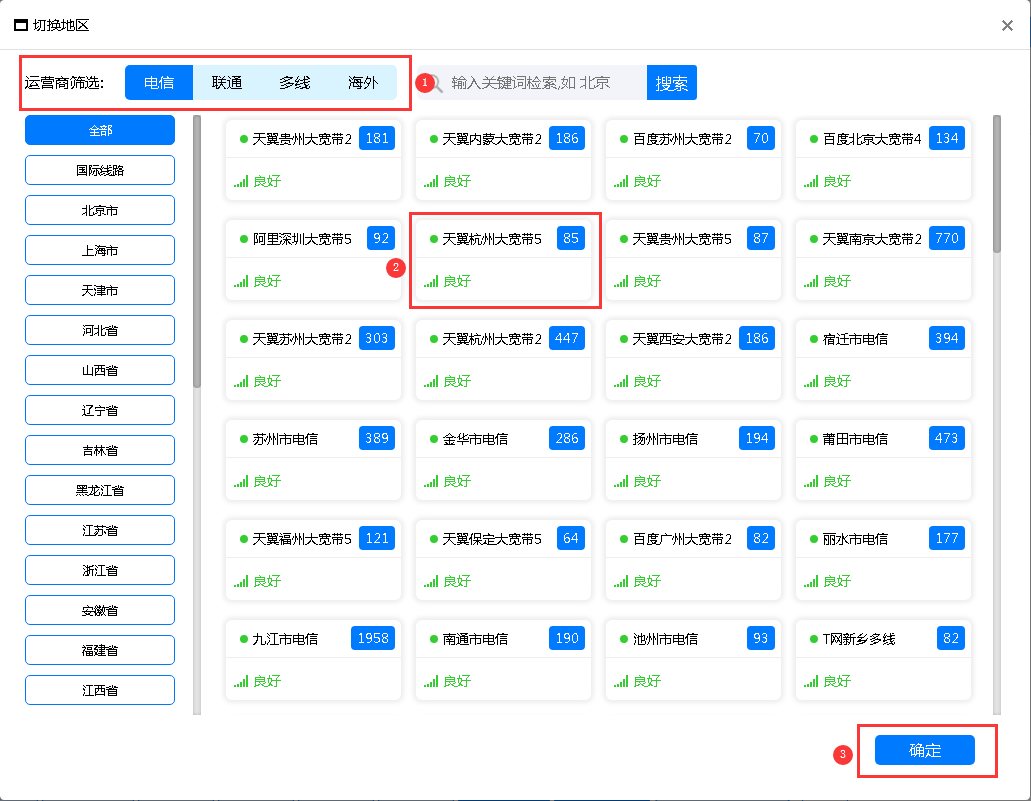
切换项目:
一.客户端操作
1. 选择本机运行
2. 勾选需要切换的节点
3. 点击切换项目,自动跳转到用户中心操作界面
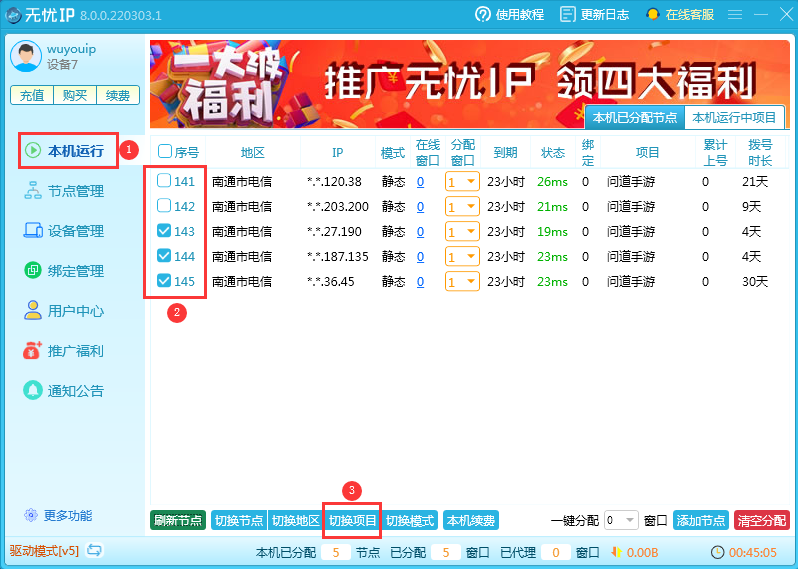
二.网页操作
1. 输入需要切换的项目名称
2. 点击确认切换,切换成功后返回客户端点击刷新节点即可
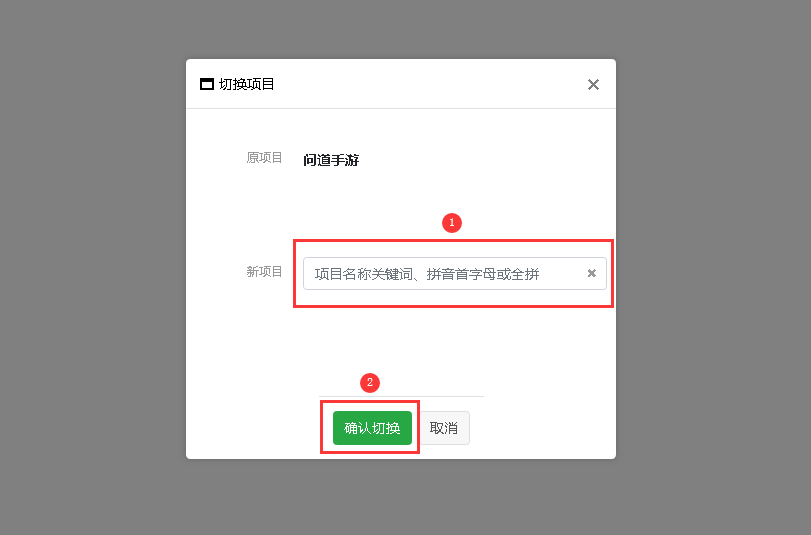
切换模式:
一.客户端操作
1. 选择本机运行
2. 勾选需要切换的节点
3. 点击切换模式,自动跳转到用户中心操作界面
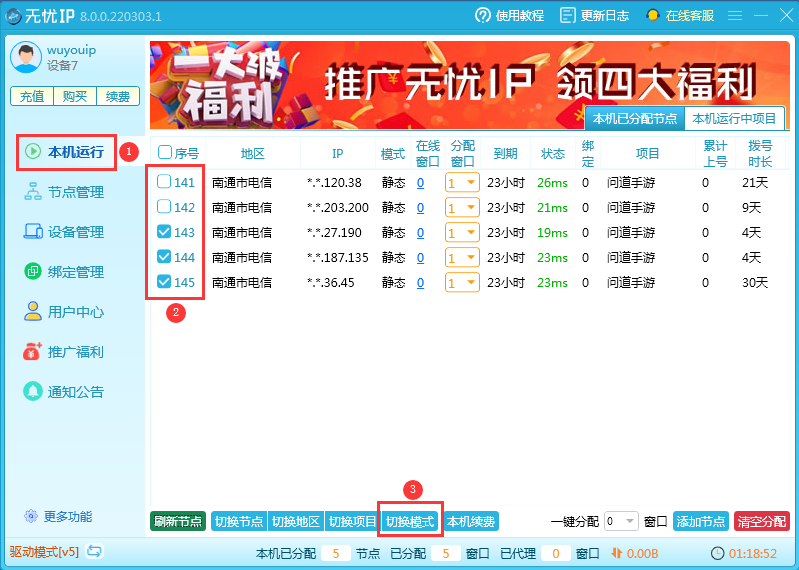
二.网页操作
1. 选择需要切换的模式
2. 选择远地区或者新地区切换
3. 点击提交切换,切换成功后返回客户端点击刷新节点即可
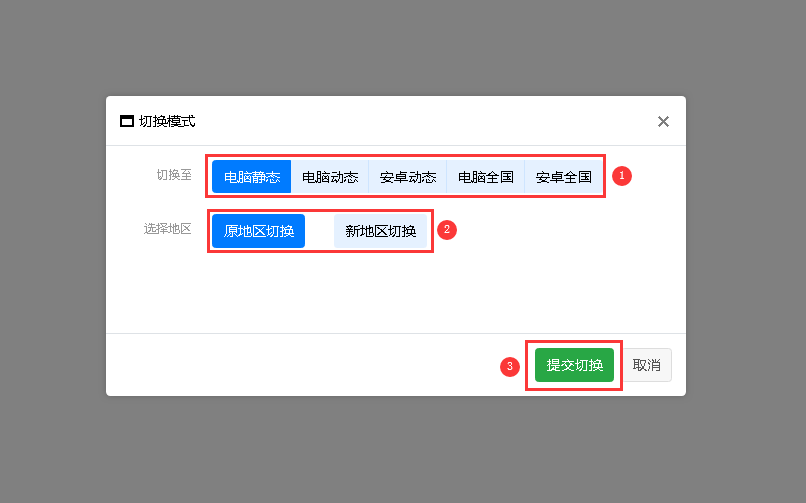
界面简介:
主界面简介:用户可通过主界面管理版块中包含的功能自助式管理,包括充值、购买、续费、切换模式等,并可查看到本机分配的相关信息等。
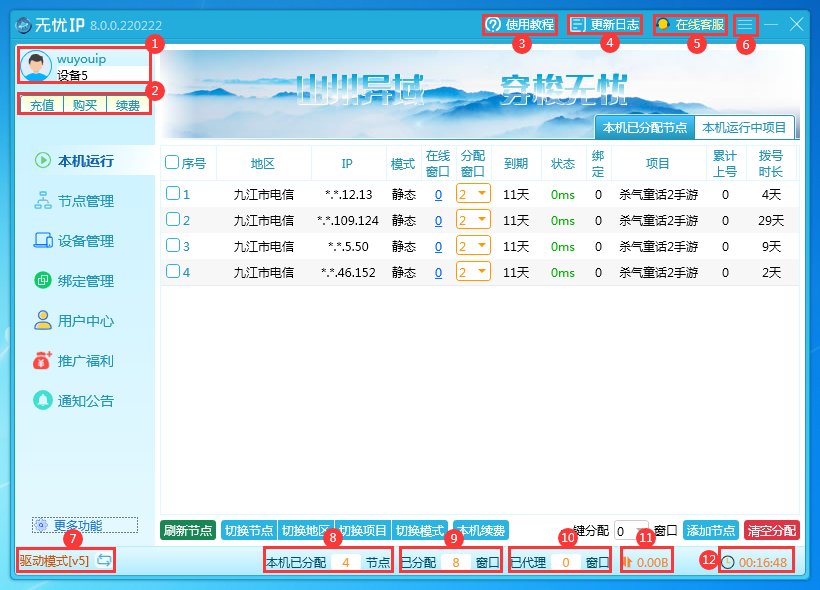
1. 账号与设备显示:显示当前账号与设备信息,点击设备可修改设备名称。
2. 充值购买续费:点击充值,购买,续费,其中的任何按钮,都会跳转到用户中心对应的界面进行操作。
3. 使用教程:点击使用教程,里面会有一些客户端功能的简单介绍,如果需要详细了解可以去用户中心里的,帮助中心查找对应的问题。
4. 更新日志:每次无忧客户端更新,都会有对应的更新内容,方便大家查看。
5. 在线客服:客服是无忧公司对外的一个窗口,在线时间为09:00-24:00,客服上班时,售后问题都可以直接联系,对我们无忧有什么好的建议与意见,都可以通过客服来传达。
6. 菜单栏:点击菜单栏,里面有一些用户常用的操作,如隐藏或显示漂浮窗口,关闭/开启性能优化,关闭/开启禁止本地,注销当前设备等一些便捷功能。
7. 切换模式:我们有3种驱动模式,v4,v5,lsp,根据游戏和系统用户可以自行切换。
本机运行:
本机运行简介:电脑设备上主要操作和查看的界面。用户可通过本机运行版块中包含的功能对分配在本设备运行的节点进行自助管理,包括分配、切换等,并可查看到节点的相关详细信息。
图一:在未分配节点时,最初显示状态。
图二:分配节点之后的显示状态。
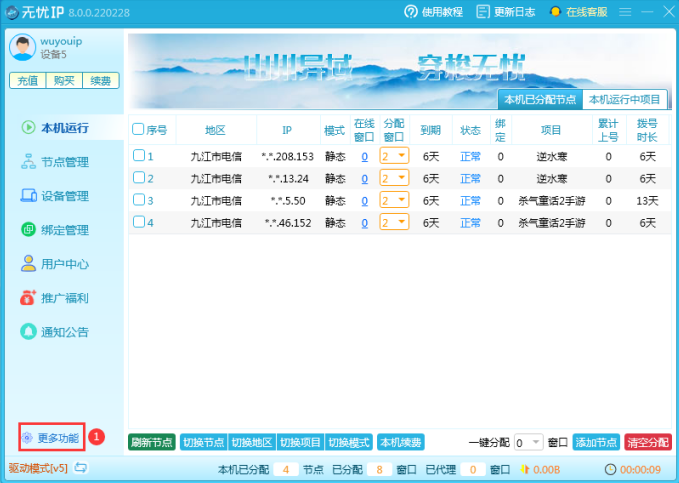
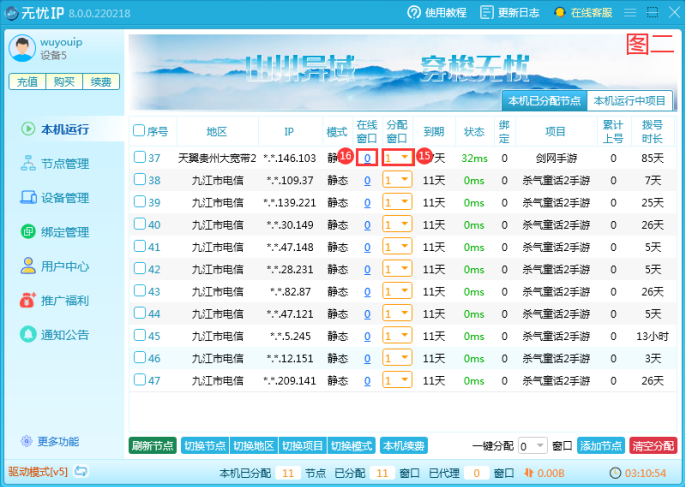
1. 本机已分配节点:这个功能是用来显示你当前设备已分配的节点及节点的一些常规信息
2. 本机运行中项目:这个功能是用来查看你当前设备节点运行中的项目信息
3. 分配节点:这个功能参考节点管理使用教程。
4. 充值金币:点击此按钮跳转到,无忧用户中心页面充值进行充值。
5. 购买节点:点击此按钮跳转到,无忧用户中心页面购买界面进行购买操作。
6. 刷新节点:在用户中心切换节点或地区,不能及时更新,需要点击刷新节点,让新节点及时同步。
7. 切换节点:这个功能有两种方式切换,单条节点切换,多条节点切换。
(1)单条节点切换,在需要切换的节点上,右键 选择 【切换节点】
(2)多条节点切换,勾选需要切换的节点序号,点击下方【切换节点】
8. 切换地区:点击此按钮,跳转到无忧用户中心界面进行操作。
9. 切换项目:点击此按钮,跳转到无忧用户中心界面进行操作。
10. 切换模式:点击此按钮,跳转到无忧用户中心界面进行操作。
11. 本机续费:续费当前设备上已分配的节点。
12. 一键分配窗口:勾选当前设备已分配节点序号,进行二次分配。
13. 添加节点:这个功能参考节点管理使用教程。
14. 清空分配:清空当前设备所有已分配节点。
15. 分配窗口:显示当前节点分配的窗口数,点击可更改窗口量。
16. 在线窗口:显示当前节点代理的游戏窗口数量。
节点管理:
节点管理简介:用户可通过节点管理版块中包含的功能对分配在本设备运行的节点进行自助式管理,相当于用户的节点仓库。在仓库内选择节点分配到设备上进行使用。
图一:在未购买节点时,最初显示状态。
图二:购买节点之后,的显示状态。
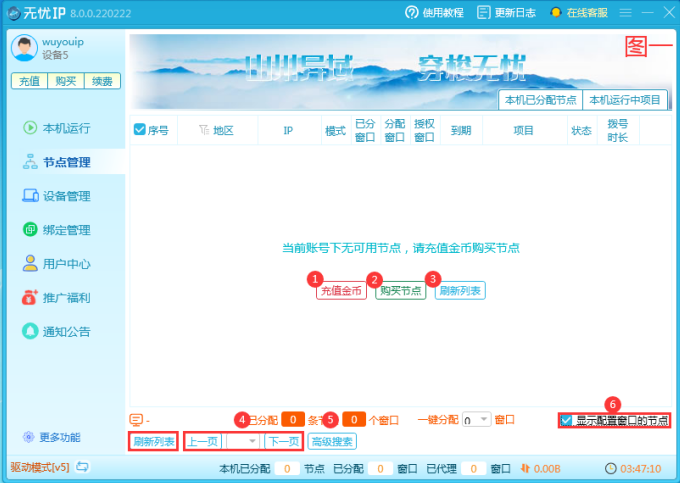
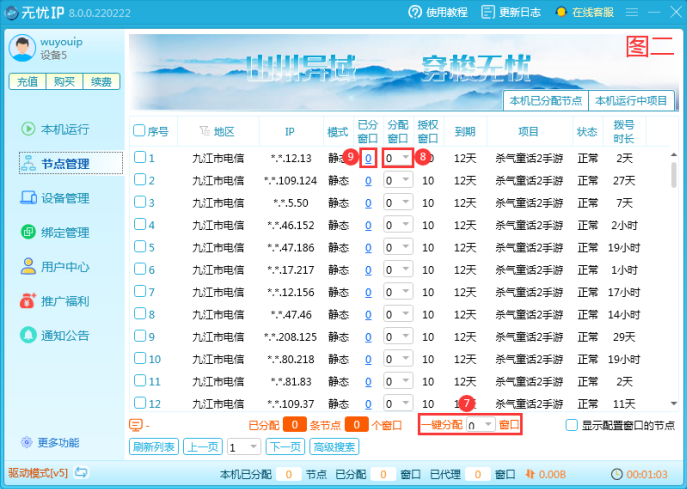
1. 金币充值:点击此按钮跳转到,无忧用户中心页面充值进行充值。
2. 购买节点:点击此按钮跳转到,无忧用户中心页面购买界面进行购买操作。
3. 刷新列表:图一中,两个刷新列表按钮功能相同,在用户中心,购买节点及切换节点或地区,不能及时更新,需要点击刷新节点,让新节点及时同步。
4. 上下翻页:节点管理界面中,一页最多显示100个节点信息,节点信息超过100就需要用到上下翻页,中间倒三角点击可快捷翻页到指定页面。
5. 高级搜索:这个功能,通过搜索序号的方式,可以单条精确查找到需要查的节点,也可多条范围查找多条节点。
6. 显示配置窗口的节点:勾选之后,显示当前账号已分配过窗口的节点。
7. 一键分配:多条节点分配窗口,勾选好需要分配的节点序号,点击一键分配后面倒三角,选择需要批量分配节点窗口数,即可批量分配节点。
8. 分配窗口:单条节点分配窗口,点击倒三角选择,需要分配的窗口数。
9. 已分窗口:可以查看到节点分配窗口情况,点击后可释放此节点,在本机或其他电脑上分配的窗口。
设备管理:
1. 所有设备:显示当前账号上所有,在线,离线设备包括本机的,详细信息。
2. 在线设备:筛选在线设备的详细信息。
3. 离线设备:筛选离线设备的详细信息。
4. 上下翻页:设备管理界面中,一页最多显示50台设备信息,设备信息超过50就需要用到上下翻页,中间倒三角点击可快捷翻页到指定页面。
5. 刷新列表:刷新设备管理界面,显示的设备信息。
6. 切换设备:勾选需要切换的设备后,点击切换设备,会立马切换到所选设备上,你选择的设备上分配的节点,会立马同步到当前设备上。
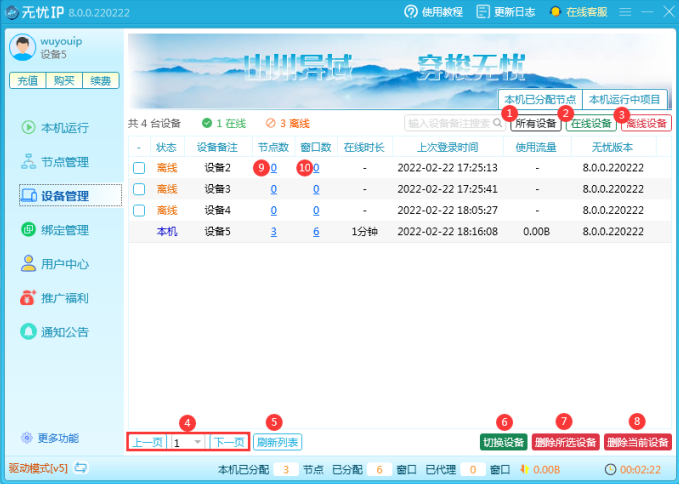
绑定管理:
一.根据用户需要,游戏账号绑定节点序号使用。主要适用于模拟器和辅助能够生成不同游戏路径进程的项目。如辅助作者会根据自己的喜好生成不同的进程名导致无法代理。请联系官方售后:QQ800179189添加进程名。
二.辅助本身不支持生成不同的路径进程。那么游戏路径进程全部相同,则无法区分游戏窗口应走哪条节点,绑定将无意义,按常规代理进行,但依然会记录游戏路径,便于用户了解绑定的原理。
1. 启用绑定:勾选启用绑定,节点绑定功能开启。
2. 清空绑定:勾选需要清空的节点序号,点击清空即可清空勾选节点的绑定信息。
3. 查看:点击查看,可以查看到节点详细的绑定信息。
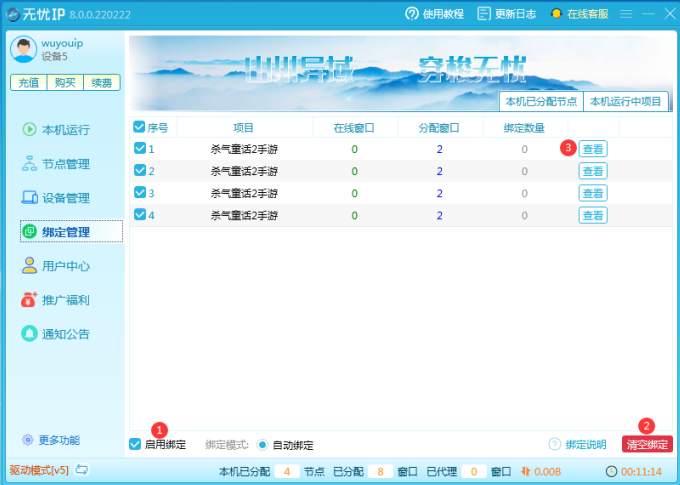
更多功能:
用户可通更多功能版块中包含的功能自助式管理,包括开机时自动启动,显示漂浮窗口,禁用本地,性能优化等。
1. 更多功能:点击更多功能跳转到功能分配界面。